Kako našteti nameščene pakete v Ubuntuju
V operacijskem sistemu Ubuntu je veliko paketov, ki so vnaprej nameščeni. Lahko pa namestite tudi nove pakete, da izboljšate svojo uporabniško izkušnjo Ubuntuja. Včasih je treba ugotoviti, koliko paketov je nameščenih, ali je določen paket nameščen ali ne, katera različica tega paketa je nameščena, kateri arhitekturi paket itd. Dobra novica je, da lahko vse te informacije izveste.
V tem članku vam bom pokazal, kako najti te informacije. Uporabljal bom Ubuntu 17.10 Umetni Aardvark za vse demonstracije. Začnimo torej.
Naštejte vse nameščene pakete:
S pomočjo pripomočka za ukazno vrstico 'dpkg' lahko iz terminala navedete vse nameščene programske pakete operacijskega sistema Ubuntu.
Zaženite naslednji ukaz, da dobite seznam vseh nameščenih paketov Ubuntuja:
$ dpkg --list
Iz izhoda ukaza lahko vidite, da je prvi stolpec podoben stanju nameščenega paketa. Drugi stolpec je ime paketa. Tretji stolpec je različica paketa. Četrti stolpec je arhitektura paketa. Peti stolpec je opis paketa.
Dve črki 'ii' tukaj pomenita, da je treba paket namestiti in je nameščen. Prva črka opisuje želeno stanje paketa. Druga črka opisuje trenutno stanje paketa.
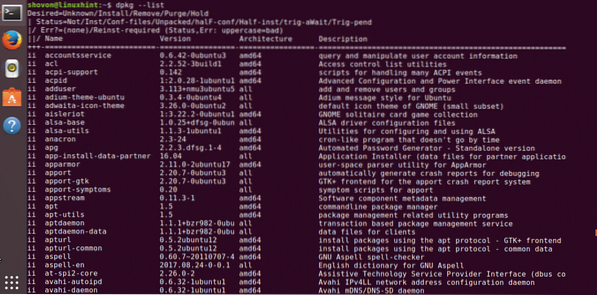
Poiščite, ali je nameščen določen paket:
Recimo, da imate nameščen računalnik z Ubuntujem in želite ugotoviti, ali je nameščen paket openssh. To lahko enostavno storite. Lahko zaženete 'dpkg -list' kot prej in izhod filtrirate z 'grep' ali 'egrep' itd.
Zaženite naslednji ukaz, da ugotovite, ali je nameščen paket openssh:
$ dpkg --list | grep odpresh
Vidite, da imam v mojem Ubuntu 17 nameščene pakete openssh-client, openssh-server in openssh-sftp-server.10 operacijski sistem.
Ali lahko poveste različico teh paketov? No lahko. Ura je 7.5p1-10
Povejte lahko tudi arhitekturo, ki je v tem primeru amd64.

Dodate lahko tudi več pogojev. Na primer, ali je nameščena določena različica določenega paketa. Ugotovimo, ali je nano različica 2.8 je nameščen.
Zaženite naslednji ukaz, da ugotovite, ali je nano 2.8 je nameščen:
$ dpkg --list | grep nano | grep 2.8
Vidite, da je bil paket najden.

Dodate lahko poljubno število pogojev, samo uporabite več ukazov grep.
Ugotovite, koliko paketov je nameščenih:
Prav tako lahko ugotovite, koliko paketov je nameščenih v vašem operacijskem sistemu Ubuntu. To je nekoliko zapleteno, vendar je mogoče. Vse, kar morate storiti, je prešteti število vrstic iz izhoda ukaza 'dpkg -list' in odšteti število vrstic, ki jih zavzame glava. To je to.
Iz prejšnjega izhoda lahko vidite, da je glava sestavljena iz 5 vrstic. Od izhoda moramo torej odšteti 5 vrstic.
Zaženite naslednji ukaz, da ugotovite, koliko paketov je nameščenih:
$ echo $ (('dpkg --list | wc -l' - 5)) Vidite, da imam trenutno v svojem operacijskem sistemu Ubuntu nameščenih 1570 paketov.
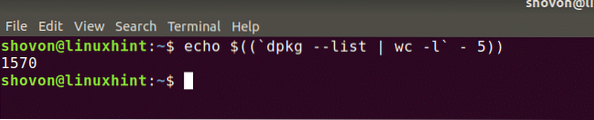
Tako naštejete nameščene pakete v Ubuntu 17.10 Umetni Aardvark. Hvala, ker ste prebrali ta članek.
 Phenquestions
Phenquestions


